笔记本电脑屏幕保护怎么关闭 电脑自动屏保如何关闭
更新时间:2023-10-15 16:59:12作者:xiaoliu
笔记本电脑屏幕保护怎么关闭,笔记本电脑在我们日常生活中扮演着重要的角色,为我们提供了方便快捷的工作和娱乐方式,有时候我们可能会遇到一些困扰,如屏幕保护的自动启动。当我们长时间未使用电脑时,屏幕保护功能会自动启动,这不仅浪费了电脑的电能,还可能导致我们在工作或娱乐时被打断。了解如何关闭笔记本电脑的屏幕保护功能是非常重要的。接下来我们将介绍一些简单有效的方法,帮助您关闭笔记本电脑的屏幕保护,让您在使用电脑时更加顺畅和高效。
步骤如下:
1.第一步在我们的电脑桌面上,鼠标右键选择个性化,如下图所示:
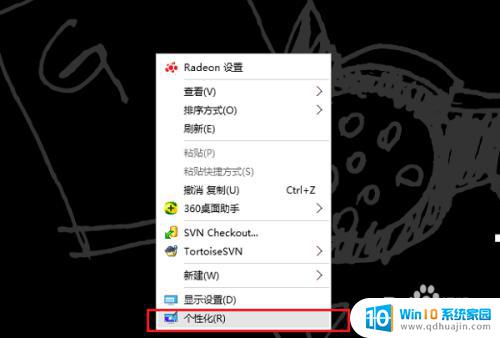
2.第二步进去个性化界面之后,点击锁屏界面,如下图所示:
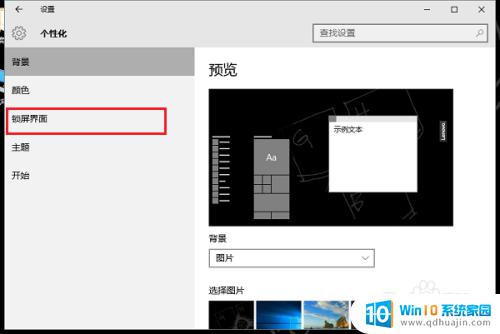
3.第三步在锁屏界面,点击屏幕保护程序设置,如下图所示:
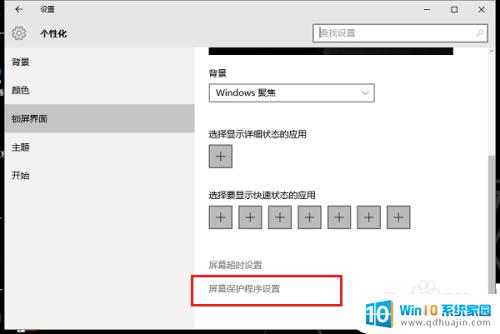
4.第四步进去屏幕保护程序设置界面,可以看到当前设置的屏幕保护。这里是3D文字,如下图所示:
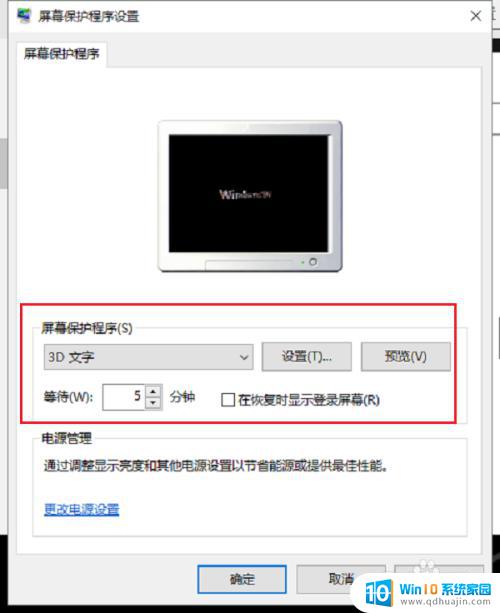
5.第五步点击下拉列表,选择无,点击确定,就关闭了电脑的自动屏保,如下图所示:

以上是如何关闭笔记本电脑屏幕保护的全部内容,如果你遇到这种问题,不妨根据小编的方法来解决,希望对你有所帮助。
笔记本电脑屏幕保护怎么关闭 电脑自动屏保如何关闭相关教程
热门推荐
电脑教程推荐
- 1 windows系统经常无响应,怎么弄 电脑桌面无响应怎么解决
- 2 windows电脑c盘怎么清理 Windows 清理C盘的步骤
- 3 磊科路由器桥接 磊科无线路由器桥接设置详解
- 4 u盘提示未格式化 raw RAW格式U盘无法格式化解决方法
- 5 笔记本新装win 10系统为什么无法连接wifi 笔记本无线网连不上如何解决
- 6 如何看win几系统 win几系统查看方法
- 7 wind10如何修改开机密码 电脑开机密码多久更改一次
- 8 windows电脑怎么连手机热点 手机热点连接笔记本电脑教程
- 9 win系统如何清理电脑c盘垃圾 Windows 如何解决C盘红色警告
- 10 iphone隐藏软件怎么显示出来 苹果手机应用隐藏教程
win10系统推荐
- 1 萝卜家园ghost win10 64位家庭版镜像下载v2023.04
- 2 技术员联盟ghost win10 32位旗舰安装版下载v2023.04
- 3 深度技术ghost win10 64位官方免激活版下载v2023.04
- 4 番茄花园ghost win10 32位稳定安全版本下载v2023.04
- 5 戴尔笔记本ghost win10 64位原版精简版下载v2023.04
- 6 深度极速ghost win10 64位永久激活正式版下载v2023.04
- 7 惠普笔记本ghost win10 64位稳定家庭版下载v2023.04
- 8 电脑公司ghost win10 32位稳定原版下载v2023.04
- 9 番茄花园ghost win10 64位官方正式版下载v2023.04
- 10 风林火山ghost win10 64位免费专业版下载v2023.04